Heim >Software-Tutorial >Computer Software >Wie richte ich das automatische Speichern in Word ein? So richten Sie das automatische Speichern von Word-Dokumenten ein
Wie richte ich das automatische Speichern in Word ein? So richten Sie das automatische Speichern von Word-Dokumenten ein
- WBOYWBOYWBOYWBOYWBOYWBOYWBOYWBOYWBOYWBOYWBOYWBOYWBnach vorne
- 2024-03-30 12:51:231018Durchsuche
Der
php-Editor Strawberry zeigt Ihnen, wie Sie das automatische Speichern von Word-Dokumenten einrichten. Word ist eine weit verbreitete Textverarbeitungssoftware, mit der Sie Probleme vermeiden können, die durch den Verlust von Dokumenten aufgrund unerwarteter Umstände entstehen. In Word können Sie durch einfache Einstellungen Dokumente automatisch speichern, um sicherzustellen, dass Ihre Arbeit nicht durch Unfälle verschwendet wird. Als Nächstes erfahren Sie, wie Sie das automatische Speichern von Word-Dokumenten einrichten!
Wie speichere ich Word-Dokumente automatisch und rechtzeitig?
Word-Dokumente verfügen ursprünglich über eine automatische Speicherfunktion, das automatische Speicherintervall kann jedoch relativ lang sein. Möglicherweise wurden in diesem Zeitraum viele Inhalte bearbeitet und es wäre ein Verlust, wenn sie verloren gehen. Daher sollte die Zeit kürzer eingestellt werden.
Klicken Sie auf „Datei“ → „Optionen“ → „Speichern“ und stellen Sie die automatische Speicherzeit auf „1 Minute“ ein.
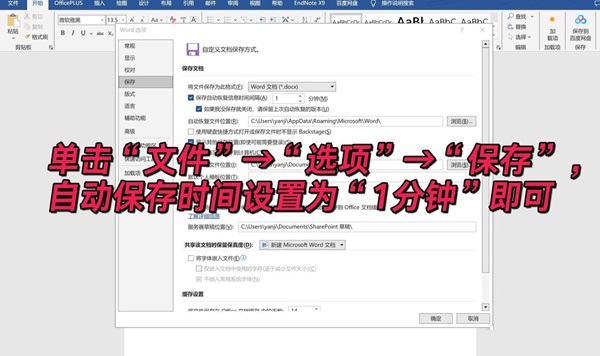
Auf diese Weise speichert Word automatisch alle 1 Minute. Selbst wenn es abstürzt, gehen höchstens die Inhalte innerhalb einer Minute verloren.
Wenn Sie dies gut machen, müssen Sie sich nicht mehr mit dem Schmerz „Dokument nicht gespeichert“ herumschlagen.
Das obige ist der detaillierte Inhalt vonWie richte ich das automatische Speichern in Word ein? So richten Sie das automatische Speichern von Word-Dokumenten ein. Für weitere Informationen folgen Sie bitte anderen verwandten Artikeln auf der PHP chinesischen Website!
In Verbindung stehende Artikel
Mehr sehen- Detaillierte Vorgehensweise zum Erstellen eines Funktionsbilds eines Polarkoordinatensystems im Geometry Sketchpad
- So speichern Sie die endgültige Entwurfsarbeit. So speichern Sie die endgültige Entwurfsarbeit
- Was soll ich tun, wenn das USB-Flash-Laufwerk erkannt wird, der Datenträger jedoch nicht angezeigt wird? Das USB-Flash-Laufwerk wird erkannt, der Laufwerksbuchstabe wird jedoch nicht angezeigt.
- Wie kann ich Fotos abrufen, wenn 360 Cloud Disk gestoppt wurde? Können die vorherigen Daten auf 360 Cloud Disk wiederhergestellt werden?
- So deaktivieren Sie den Panoramamodus auf Bilibili. Tutorial zum Deaktivieren des Panoramamodus auf Bilibili

